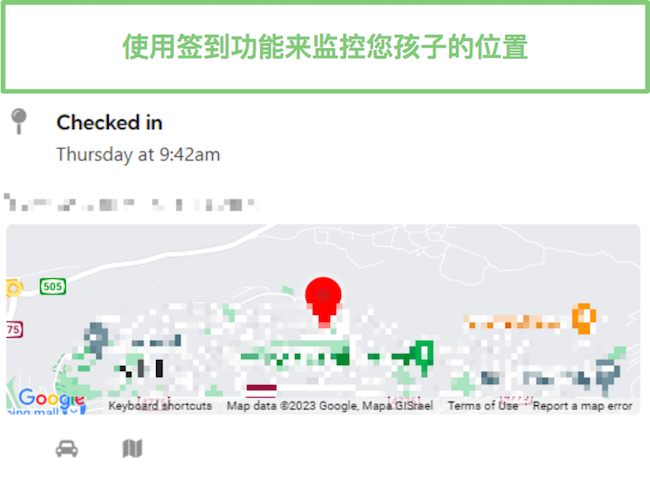2025 年 Bark 评论:新功能是否改变了我的意见?
Bark总览 2025
我会直言不讳——Bark或许不是市面上最便宜的选择,但它被认为是最佳的社交媒体监控用家长控制应用之一。因此,当公司宣布他们有特别优惠和免费试用时,我视其为一次了解究竟的机会。
为了评估其监控能力,我在儿子的Android设备上安装了Bark,并将其与他的Facebook、Snapchat、Instagram、WhatsApp和Gmail账户连接起来。此外,我还通过设定屏幕使用时间限制、激活网络过滤器以及建立地理围栏来测试家长控制功能的有效性,以此来确定我的儿子是否能找到方法绕过这些安全措施。
我的结论:Bark值得订阅的价格,它在监控社交媒体和网络内容方面做得很好。它向我发送了涉及多种可能危险或不适当评论和帖子的警报。家长控制功能非常强大,我的儿子无法绕过它们。您也可以利用他们当前的优惠,免费测试Bark 7天。
没时间?这里有一个简短总结(1分钟阅读)
- 监控30多个社交媒体网络:Bark是唯一一个直接连接孩子社交媒体账户的家长控制应用。它利用AI识别内容,并在触发过滤器时发送警报。在这里阅读更多关于社交媒体监控的信息。
- 创建自定义的屏幕时间安排:建立例行公事,设定整天到晚上哪些应用可用的规则。当你需要孩子放下手机时,还有一个“暂停设备”的选项。在这里获取更多信息。
- 带有17个类别的网络过滤器:当系统检测到与广泛的不适当、危险或令人憎恶的内容相关的文本或图像时,会发送实时警报。在这里找出更多关于管理这一功能的信息。
- 位置跟踪:向孩子发送签到请求,并添加地理围栏以实时更新他们的位置。在这里阅读更多关于位置跟踪的信息。
功能
Bark的理念是,信任以及父母与孩子之间开放的沟通是保护孩子在线安全的重要组成部分。因此,其功能,例如社交媒体监控和位置追踪,要求孩子是一个积极的参与者,而不仅仅是将数据传输到父母的控制面板。使用屏幕时间工具,你将能够创建一个日常例程,这有助于培养健康的习惯,同时仍然给你控制屏幕时间和应用使用的能力。
以下是Bark功能的快速总结:
Bark特性 – 更新于2025
| ? 免费试用 | 7天 |
| ? 最优价格 | 每月$5 |
| ? 每个账户可添加设备数量 | 无限制 |
| ? 网络过滤器 | ✅ |
| ? 屏幕时间管理 | ✅ |
| ? 位置追踪 | ✅ |
| ? 地理围栏 | ✅ |
| ? 电话和短信监控 | ✅ |
| ⚙️ 应用管理 | ✅ |
| ? SOS按钮 | ✅ |
| ? 客户服务 | 实时聊天,预约电话,常见问题 |
| ? 支持平台 | PC、macOS、Android、iOS、Amazon 和 Chromebook |
Bark拥有全面而强大的功能库,为我提供了宝贵的洞见和有效监控孩子在线行为的工具。通过解决潜在风险并提供及时的警报,Bark让我安心,能够创造一个健康安全的在线环境。以下是一些使Bark在保护孩子在线安全方面不可或缺的顶级功能。
AI内容监控以检测不当和危险互动
Bark运用AI和机器学习算法,扫描超过30个社交媒体和电子邮件应用中的视频、文本、照片、私信,甚至表情符号。该算法含有17个类别,涵盖从性、毒品和自我伤害到冒险应用使用和创建公开个人资料的所有内容。
如果我认为某个类别与我的孩子无关,我可以调整其敏感度,甚至完全关闭。
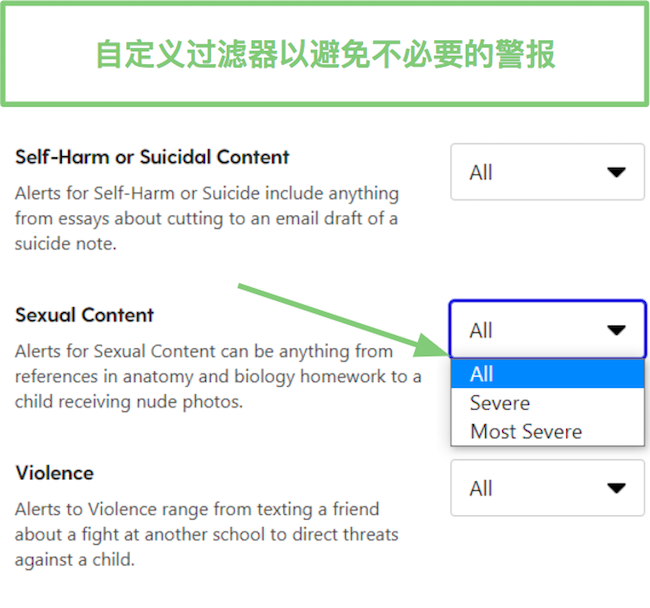
通过调整敏感度,我能够限制那些真的很轻微,不需要我关注的误报或警报的数量。
Bark监控的17个类别
| 焦虑 | 身体形象和饮食相关 | 网络欺凌 | 账户活动变化 | 危险组织 | 抑郁 |
| 涉及毒品和酒精的内容 | 仇恨言论 | 不当行为 | 医疗问题内容 | 亵渎语言 | 公开个人资料 |
| 高风险应用/网站使用 | 自残或自杀内容 | 性相关内容 | 暴力 | 武器 |
Bark会上传触发警报的任何内容截图,并附上标签以便清晰看到是哪些类别导致了警报。使用Bark的头几天,我发现很多警报是因为敏感度设置过高。然而,因为它显示了过滤标签,我可以进入设置将其调至较低的敏感度水平,这减少了错误警报的次数。
我注意到的另一个不错的功能是,如果我信任与我女儿交流的人,我可以选择移除他们互动中的所有警报。例如,在下面的图片中,警报是在一个兄弟姐妹和父母群组中触发的,我的另一个孩子发送了一个有趣的啤酒广告,而Bark将其标记为药物和酒精。我不需要从我们家庭的WhatsApp群组中收到警报,所以我点击了“不要提醒我这个群组的问题”的链接。
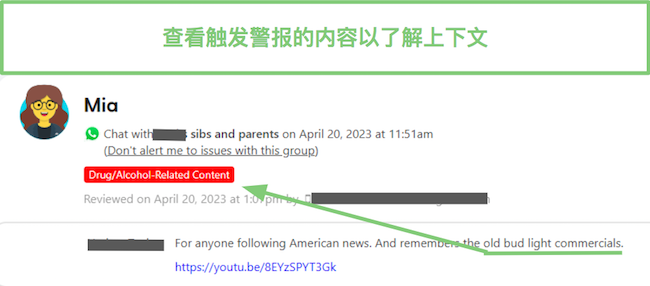
?值得注意的是,只有在触发警报时Bark才会上传消息或让你了解他们的社交媒体互动。只要你的孩子行为得体,你将无法看到他们与谁互动或他们在谈论什么。
Bark监控最受欢迎的社交媒体应用和电子邮件账户
Bark兼容超过30种在青少年中流行的社交媒体和聊天应用。虽然我确实需要和我的女儿坐下来连接一些她的账户到Bark,但如果这些应用安装在手机上,其他应用则会自动监控。连接Bark到应用的过程非常简单 – 你可以在这里看到完整指南。
以下是Bark对安卓和iOS监控的完整应用列表,以及它能监控的内容。
| 应用 | 监控内容 | 安卓 | 苹果 |
| 聊天记录 | ✅ | ✅ | |
| Discord | 频道聊天、群组私信、个人私信 | ✅ | ✅ |
| Dropbox | 文档、图片和视频 | ✅ | ✅ |
| 时间线上的文本和照片 | ✅ | ✅ | |
| Flickr | 照片和评论 | ✅ | ✅ |
| Google Drive | 文档、评论与回复、照片和视频 | ✅ | ✅ |
| GroupMe | 群组与直接消息 | ✅ | ✅ |
| HOLLA | 与匹配对象的文字聊天 | ✅ | ❌ |
| Houseparty | 便条 | ✅ | ❌ |
| 所有帖子、私信和搜索 | ✅ | ✅ | |
| Kik | 基于聊天的文字 | ✅ | ✅ |
| Lipsi | 私信 | ✅ | ✅ |
| LiveMe | 直播中的聊天和私信 | ✅ | ✅ |
| Messenger Kids | 私信 | ✅ | ❌ |
| OneDrive | 文档、评论与回复、照片和视频 | ✅ | ✅ |
| 个人资料和固定内容 | ✅ | ✅ | |
| 帖子、评论与回复以及私信 | ✅ | ✅ | |
| Skype | 私信和群聊 | ✅ | ❌ |
| Slack | 私信、群消息和私有频道 | ✅ | ✅ |
| Snapchat | 私信 | ✅ | ❌ |
| Spotify | 歌词 | ✅ | ✅ |
| Steam | 聊天消息 | ✅ | ❌ |
| TikTok | 私信 | ✅ | ❌ |
| Tumblr | 照片、聊天、链接、博客帖子、问答 | ✅ | ✅ |
| VSCO | 聊天 | ✅ | ❌ |
| YouTube | 孩子的视频、他们视频上的评论、观看数和搜索记录 | ✅ | ✅ |
除了这些应用,我很高兴地看到Bark还能监控安卓、iOS和Amazon Fire设备上保存的照片、视频和文本。
定制屏幕使用时间表以养成健康习惯
Bark有一种独特的方法来制定屏幕使用时间规则。它不是设置整体的每日屏幕使用时间限制或单个应用的限制,而是让我可以为不同时间段的应用和网站的可用性创建一个自定义时间表。如果你的孩子有一个一致的时间表,比如在学校年度期间,这个系统非常棒,但在假期期间可能会有些挑战。
有三个不同的时间段或类别,每个类别都有自己的规则集,用于我希望我的女儿如何使用她的手机。Bark提供了一些我可以屏蔽的应用选择,或者我可以屏蔽应用和网站的类别。另一个选项是设置其中一个时间段在启用时禁用互联网。一旦时间段设置好,我就可以将它们添加到每日或每周日历中,在一两分钟内,它将同步这些规则到我的孩子的设备上。
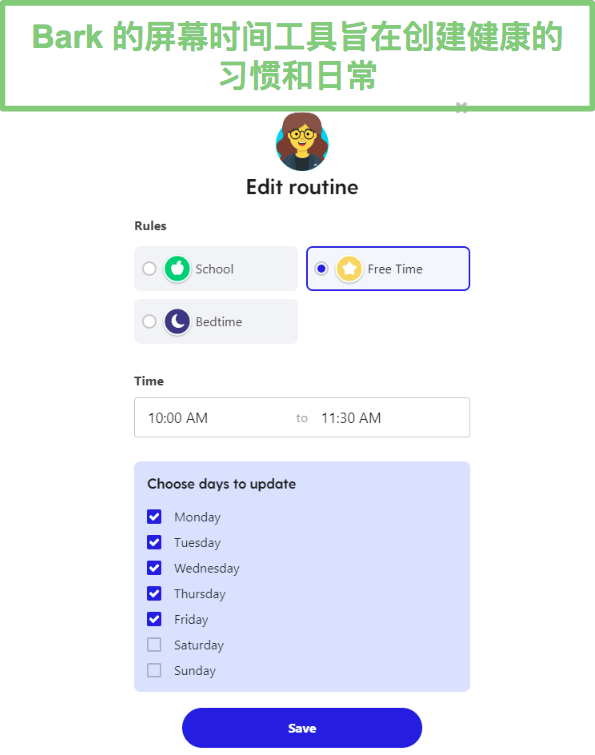
除了我可以添加到日历中的三个时间段外,还有一个默认选项。如果你在日历中留下一个时间段为空,这就是Bark使用的选项。我感到惊讶的是,Bark并没有提供添加额外时间段的选项,但或许拥有太多选项会更难以管理。
每个时间段都有默认设置,可以阻止或允许特定的应用和网站,但我更喜欢浏览所有规则,并根据我的女儿的需求和兴趣来定制规则。
以下是时间段和如何使用每个时间段的建议:
- 上学时间:我只允许访问我儿子在学校需要用到的应用和网站,如Microsoft 365、Google Docs和他的学校应用。其他一切都被阻止。
- 自由时间:当我儿子有空闲时间时,我让他可以使用所有的应用。
- 睡觉时间:我阻止了所有应用,除了他的音乐应用,这样他在睡觉时可以听音乐。
- 默认:如果你没有为特定时间设置规则,将执行默认的过滤和应用权限。我使用这个选项来完全阻止互联网。
Bark还有一个“暂停设备”按钮 可以让我远程阻止我儿子手机的互联网。如果我需要他不使用手机,但我不想改变每日或每周的常规,我很喜欢这个功能。
由于Bark的信任为基础的理念,他们没有一个典型的屏幕时间工具,那种我可以设置每日屏幕时间限制,或者特定应用的屏幕时间限制。如果你想设置严格的屏幕时间限制,尝试Qustodio,这是我测试过的最佳限制屏幕时间的应用之一。
网络过滤器与屏幕时间分类集成,以增强自定义
Bark的网络过滤器与我测试过的其他过滤器有些不同。它不是一直工作的通用网络过滤器,Bark允许你将规则划分为屏幕时间分类的一部分。
使用这样的过滤器,与总是开启的标准网络过滤器相比,它的优势在于它允许我根据我的孩子应该做什么来设置边界,而不仅仅是为整天制定通用规则。例如,虽然我不介意我的女儿在她的空闲时间浏览体育和娱乐网站,但我不希望在上学时间或他应该睡觉的时候可以访问这些网站。当然,有些分类,如性内容、毒品和暴力,在每个时间段都是启用的,因为它们永远不被允许。
过滤器是完全可定制的,所有更改都在特定时间段的设置部分进行。

过滤器可以阻止:
- 应用类别,如社交媒体、游戏、流媒体和未知应用
- 30多个应用
- 19个网站类别
- 任何URL – 但必须在例外部分手动输入
网络过滤器可以阻止以下19个类别的应用和网站:
| 性内容 | 流媒体服务 | 合作 | 一般/教育 |
| 社交媒体 | 应用商店与系统更新 | 娱乐 | 健康与医药 |
| 游戏 | 药物、酒精和赌博 | 非法、恶意或黑客活动 | 体育与爱好 |
| 电子商务 | 武器 | 广告 | 来自VPN、点对点网络和私人游戏平台的不明流量。 |
| 宗教 | 博客 | 未知网站和应用 |
当Bark阻止一个网站或应用时,并不会显示锁屏或让孩子知道他们被过滤器阻止了。相反,页面会像是非常缓慢地加载,直到屏幕上出现超时错误消息。这个过滤器唯一的缺陷是它仅适用于必须在线的应用;离线应用,比如游戏或在Netflix或Hulu上观看下载的节目,将正常工作。
除了这些类别,Bark还可以强制对Google、Bing和DuckDuckGo执行安全搜索,并且会阻止任何不支持安全搜索的搜索引擎。我还可以打开YouTube限制模式,以阻止任何不当视频出现在搜索结果中,或者在自动播放或推荐视频中播放。使用Bark进行安全搜索和限制模式,而不是仅通过Google账户激活这些功能的优势在于Bark有更好的工具来防止我的女儿绕过这些规则。
获取实时位置更新和创建地理围栏
Bark 采用了与我测试过的其他家长控制应用不同的方法来追踪孩子的实时位置。与其打开仪表板在地图上看到孩子的头像,更多的是依赖于我的儿子发送一个签到通知给我。其工作方式非常简单:我可以通过仪表板向儿子发送一个签到请求,他的手机会收到一个通知。
然后他会在手机上打开 Bark Child 应用,并按下签到按钮。一旦他签到,仪表板上的地图就会更新他的位置。但是,除非我儿子再次签到,否则位置不会更新。如果我需要去接他,或者我们在某个地方见面,地图下面有一个获取路线的按钮。
签到按钮也可以作为SOS或紧急按钮使用,当孩子发现自己处于不舒服的位置时。不需要等待父母的签到请求。我告诉我的女儿,如果他遇到麻烦,只需要打开 Bark for Kids 应用并按下签到按钮。
我很高兴看到 Bark 有一个地理围栏功能。它允许我添加一个位置地址或位置名称,当我的女儿进入或离开那个区域时,它会向我的手机发送通知,并在仪表板中添加一个警报。
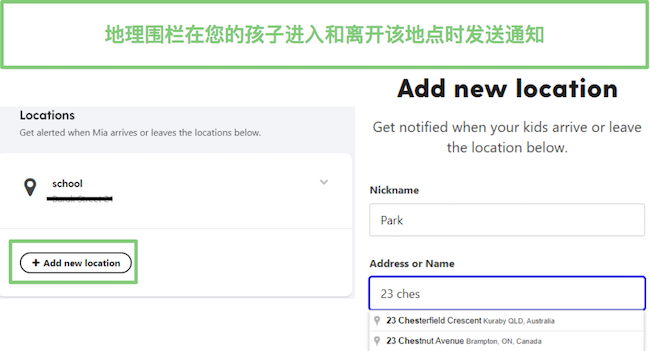
这个功能非常有用,因为我的女儿自己去上学,Bark 会让我知道他早上到达学校以及下午回家的情况。我希望看到的唯一改进是在地图上放置一个图钉的选项,而不仅仅是让我输入地址。有时候我不知道确切的地址,比如公园或朋友家,但我可以在地图上找到它。
查看洞察报告,了解孩子的在线活动概况
洞察部分是 Bark 中我认为需要大幅改进的部分。在洞察页面的顶部,它显示了它分析的在线动作数量以及由此产生的多少警报。在此之下,它显示了基于动作频率而不是花费时间多少的前5大在线活动。所以,例如,如果我的女儿打开 Facebook 应用1次但观看了3小时,而打开 Facebook 应用2次总共2分钟,Facebook 会被列在 Netflix 之上。它还列出了过去7天的警报数量,但我无法点击任何东西以获取更多信息。
当我向下滚动时,我可以看到最近安装的应用程序,这里我可以点击查看更多安装的应用及其评分。接下来是一个图表,应该监控我女儿发送的消息的语气是积极还是消极的。然而,在测试 Bark 期间,我女儿的所有消息都未分类,所以这并没有提供任何有用的洞察。
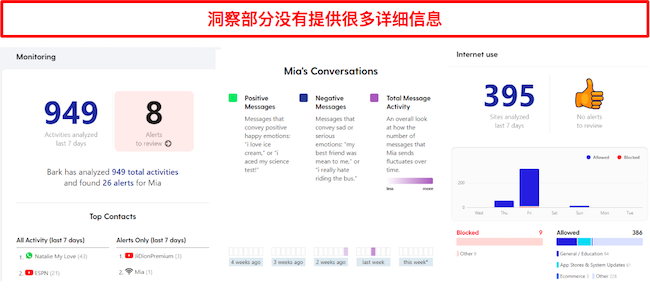
最后,是关于互联网使用的洞察。同样,我可以看到 Bark 分析的网站数量和可能触发的任何警报,但我无法点击查看更多信息。我唯一能看到的信息是我女儿访问的不同网页类别。
详细的警报让发现问题变得容易
虽然这些洞察报告给我的信息不多,有点含糊,但我认为这些警报是我在所有家长控制应用中见过的最好的。每个警报都包括:
✅ 触发警报的每个类别的标签。
✅ 使用时触发警报的应用或网站。
✅ 触发警报的屏幕截图或链接。
✅ 给父母的建议行动,包括建议和额外资源。
✅ 关闭来自特定发件人、群组或应用的警报的选项。
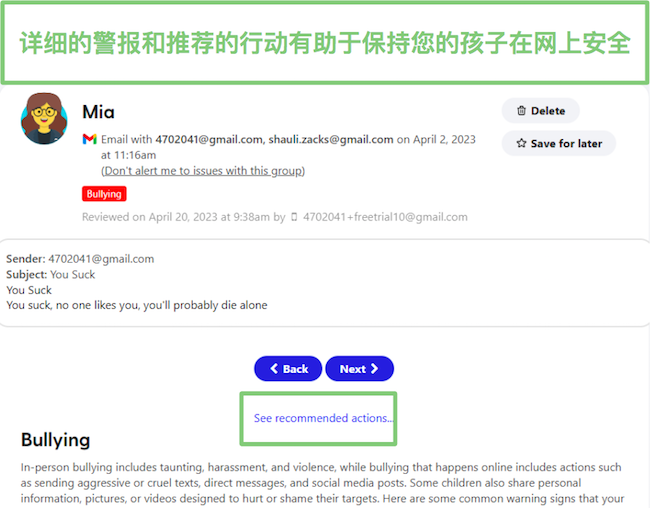
访问警报有两种方法。你可以点击主控制面板页面上醒目的红色警报栏,或者如果你在家长控制面板的任何其他部分,点击顶部菜单栏上的警报标签。
在这两种情况下,我都能看到带有一些基本信息的警报列表,了解警报触发的原因。它向我展示了我女儿正在使用的设备,触发警报的应用,以及触发警报的分类。
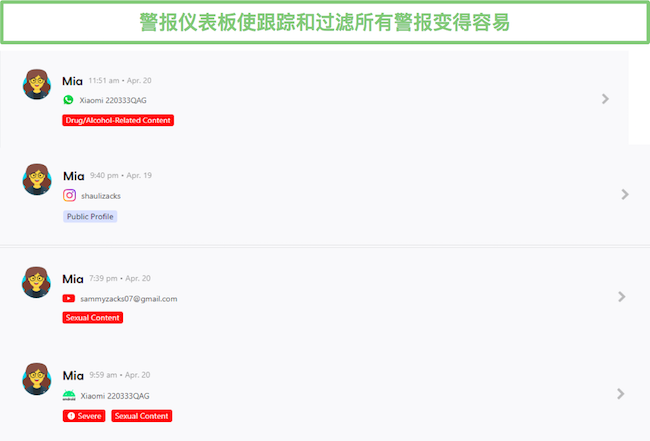
然后,我可以点击每个警报查看完整细节。警报会上传一张图片或文本副本,非常清楚地说明了为什么会触发警报。它还允许我看到上下文,因此完全没有误解的空间。
安装
在我能够在我女儿的手机和电脑上安装Bark之前,我需要创建一个账户并购买一个订阅方案。
我发现,当我和孩子一起坐下来创建账户和设置账户时,整个过程会快得多。这是因为,除了姓名和生日这样简单的问题外,我还需要选择她的电子邮件提供商、浏览器偏好以及她使用的社交媒体应用程序,以便Bark能够监控它们。如果你的孩子不在身边,别担心,你总是可以稍后再添加这些信息。
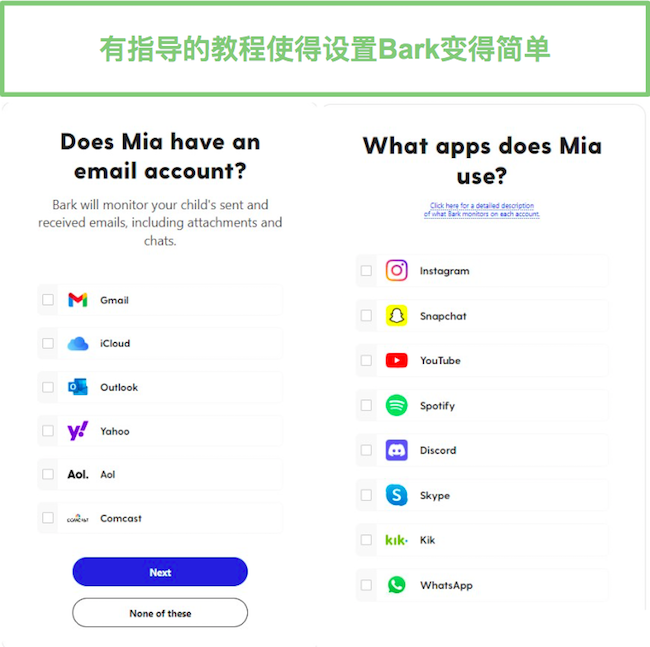
在我完成了账户的创建之后,我选择了我女儿所使用的所有设备和平台。Bark允许无限制的设备连接,这意味着我不仅可以为每个孩子创建一个定制的用户档案,还可以监控他们所有的设备。在我测试的其他应用中,我必须辩论监控手机、平板电脑、Chromebook还是家用电脑哪个更重要,但是有了Bark,我可以全部监控。

在账户完全建立之后,我必须选择一个Bark的订阅方案。由于我想在支付费用前测试这个应用,我开始了一个7天的免费试用。Bark确实要求我输入我的支付信息以激活免费试用,但是直到试用期结束我都没有被收费。
如何在安卓上安装Bark
Bark for Kids应用只能直接从Bark网站下载,因为它在Google Play商店中是不可用的。在我的支付方式被确认之后,Bark给我展示了三种安装应用的选项,所有这些选项都需要对她的手机进行物理访问,因为没有远程安装选项。
- 扫描QR码,应用将开始下载。
- 前往Bark.us/android,并按下下载按钮。
发送包含安装链接的短信。这个选项仅在美国、南非和澳大利亚可用。![巴克发送短信]()
安装完成后,按照设置向导确保所有的权限,如GPS访问、联系人和辅助功能都已启用。
最后一步是将应用连接到你的账户。与使用孩子可能知道并用来禁用保护的用户名和密码不同,Bark使用的是每几分钟就会变化一次的设备代码。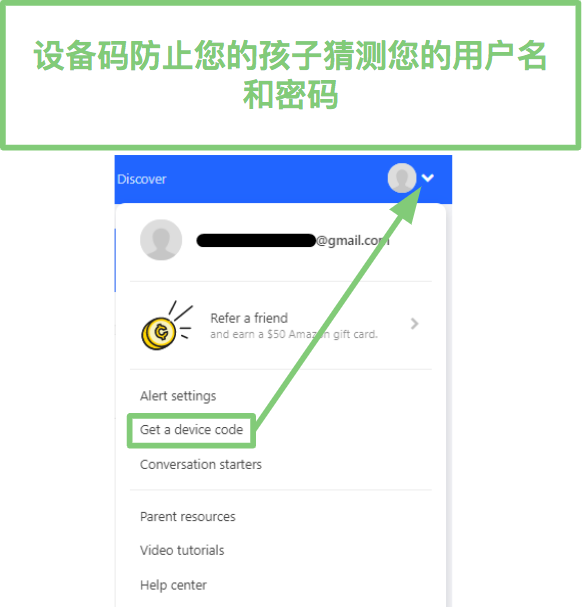
要找到6位数的代码,登录到你的仪表板并点击右上角的账户图标。一个带有获取设备代码选项的菜单会打开。只需将代码复制并粘贴到孩子的手机上,以同步你的账户和手机。
如何在iOS上安装Bark for Kids
因为在App Store中没有Bark for Kids应用,并且没有越狱选项,所以技术上来说没有应用可以在iOS设备上安装。然而,你仍然可以通过你的电脑设置iPhone和iPad的监控。
在开始之前,请确保你有:
- 你孩子的iOS设备
- 充电线
- 一台PC或Mac
你需要做的第一件事是从Bark网站在你的PC或Mac上下载Bark桌面应用。安装完成后,使用线缆将iOS设备连接到电脑。
然后,在你的电脑上打开Bark仪表板,点击监控模块 > 添加设备 > 选择监控选项 > 选择iOS/Apple。
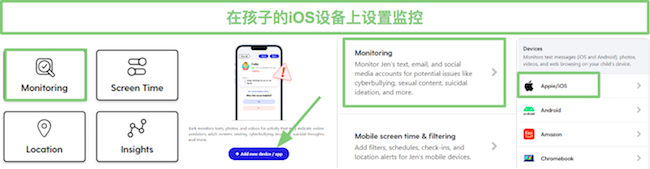
最后,按照屏幕上的指示批准权限并设置计算机与iOS设备之间的同步。账户同步后,只要iPhone和iPad在同一个WiFi网络下,Bark桌面应用就会扫描设备,这样您就无需再次物理接触孩子的设备了。
如何安装浏览器扩展程序
要在PC或Mac上设置监控,您需要为Chrome或Edge浏览器安装一个扩展程序。打开扩展商店,搜索Bark,您会看到两个扩展 – Bark for Chrome或Edge和Bark for Watchdog。您需要安装这两个扩展,但首先安装Bark for Chrome或Edge。
请确保您执行以下操作:
- 在孩子的浏览器个人资料账户上安装扩展。如果孩子没有自己的用户个人资料,请在添加扩展之前设置。
- 将孩子的电子邮件账户连接到Bark。这样可以让Bark识别孩子的浏览器是他们自己的。如果您正在监控多个孩子,这一点尤其重要。
- 点击浏览器上的“管理扩展程序”选项卡,允许扩展程序在隐身模式(Chrome)或InPrivate(Edge)中运行。
- 禁用来宾模式个人资料,并确保所有其他用户个人资料都受到密码保护,以便您的孩子在行为不当时无法轻易切换个人资料。
?Bark仅与Chrome和Microsoft Edge浏览器兼容。我在Firefox扩展商店看到了一个Bark扩展,但它不是官方的Bark扩展,而是由第三方开发者创建的。
社交媒体和应用监控设置向导教程
我发现与Bark连接时的一个独特挑战是如何将它与我女儿的电子邮件和社交媒体账户相连。我在设置过程中选择的所有应用程序都出现在我的仪表板上。然后,我逐一通过它们来设置监控。
当我点击每个应用时,有以下三个选项:
- 我手头有孩子的设备:Bark会通过短信向孩子的设备发送设置链接。如果他们已经登录到他们的账户,无需进一步操作。否则,他们只需连接他们的账户,Bark就会开始监控。这个选项仅在美国、南非和澳大利亚可用,因为短信限制。
- 我知道孩子的密码:您可以直接从此页面登录应用程序或社交媒体网络。同意授予Bark访问账户的权限后,监控将开始。
- 我的孩子将连接这个账户:选择此选项后,Bark将通过短信或电子邮件向孩子的账户发送设置链接。如果您信任孩子会按照指示操作并将他们的账户连接到Bark,这种方法很适合。
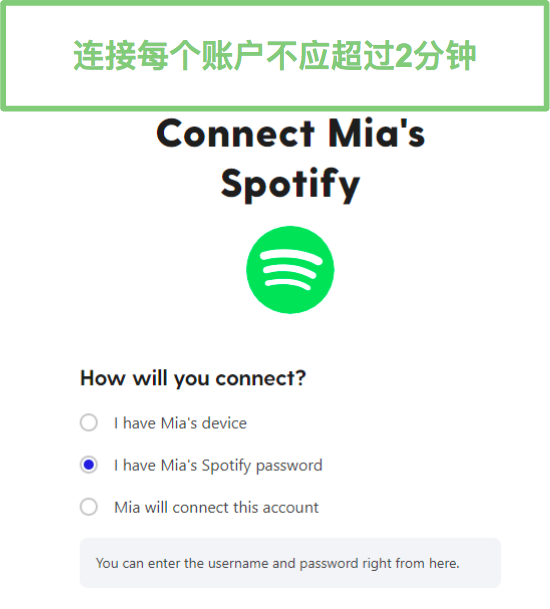
对于Bark监控的所有应用程序,不是所有的都需要设置过程。如果这些应用安装在孩子的手机上,Bark会自动监控13个应用程序。
Bark自动监控的应用程序
| Chrome | ✅ |
| ✅ | |
| TikTok | ✅ |
| Snapchat | ✅ |
| Discord | ✅ |
| Steam | ✅ |
| Skype | ✅ |
| 儿童版Messenger | ✅ |
| Houseparty | ✅ |
| Kik | ✅ |
| VSCO | ✅ |
| HOLLA | ✅ |
| Lipsi | ✅ |
将孩子的应用程序连接到Bark是设置Bark时必须要做的最重要的事情之一,否则它只会监控上面列出的13个应用程序。我很欣赏指导教程的简单快捷。
易用度
Bark是一款相当容易使用的家长控制应用程序,其引导式设置教程简化了安装过程。
设置清单确保不遗漏任何事项
Bark有一个帮助我轻松完成初始设置的清单。它有三个主要部分:监控、屏幕时间和位置,每个部分下面有子任务。在监控下,任务是连接我想要监控的应用程序和设备。我特别喜欢它包含了我在安装期间选择的应用程序清单,这样我就不会忘记将它们连接到Bark。第二个任务是审查警报灵敏度,这样我只会收到相关的警报,并且过滤器为我的孩子正确配置。其他任务是配置屏幕时间规则和设置位置警报。
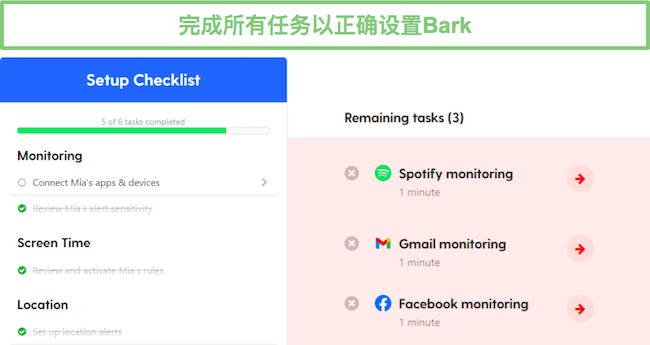
清单不仅仅是作为提醒,当你点击一个任务时,它会打开正确的页面,或显示完成任务所需的步骤。当一个任务完成时,它会被划掉一条线,而当所有任务都完成时,清单会从你的仪表板中移除。
极简风格的仪表板让管理变得简单
在我测试过的所有家长控制应用程序中,Bark拥有最简单易管理的仪表板。它采用简单的设计,没有混乱的布局、菜单或难以找到的功能。在仪表板的顶部是孩子触发的警报数量。这是一个很好的位置,因为我见过其他家长控制应用程序的警报被放在一边,很容易错过。有了醒目的红色条,我绝不会忘记审查一个警报。
仪表板由四个磁贴组成。其中三个,监控、屏幕时间和位置,会带你进入该功能的部分,那里你可以设置或调整规则。
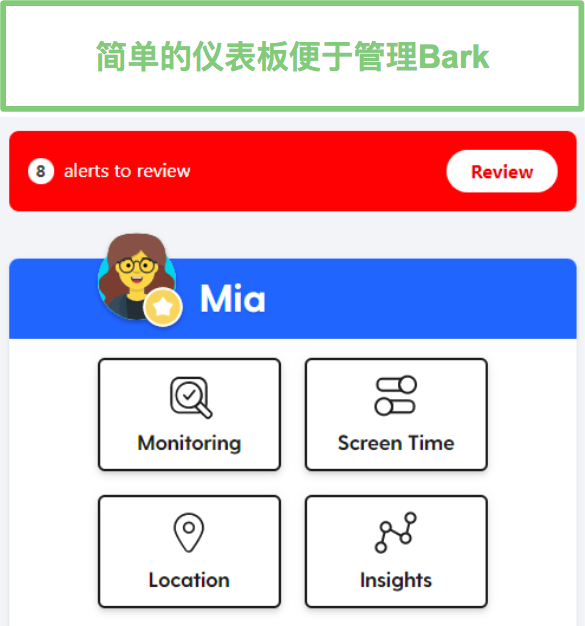
第四个磁贴是洞察,它提供了Bark分析的活动数量、消息和对话的语气回放、在线活动以及最近安装的应用程序的数据。
仅需几下点击就能调整监控级别
当我打开监控磁贴时,屏幕顶部有两个选项:
- 设备:如果你正在为一个孩子监控多个设备或平台,请确保为你将要执行的操作选择正确的设备。
- 设置:这里你可以调整过滤器的灵敏度或禁用一个类别。调整不同的级别可能有助于限制你收到的一些警报,如果灵敏度级别太高的话。
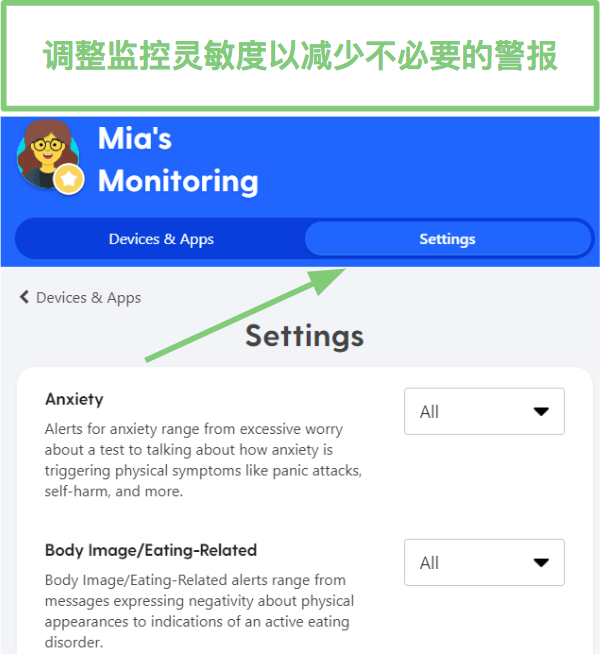
一旦我对监控设置感到满意,我就不需要回去做任何改变。我喜欢没有必要频繁地进行更改或更新过滤器,我可以只是设置好然后忘掉它。
同时设置屏幕时间常规和网络过滤器
我第一次设置屏幕时间常规规则时有点困惑。我习惯了像Qustodio这样的其他家长控制应用程序的风格,我可以设置每日屏幕时间限制和手机锁定的每日日历。
由于Bark没有每日屏幕时间限制,我需要花时间定制四个屏幕时间类别的类型;自由时间、学校时间、睡觉时间和默认设置。这个过程并不困难,但可能需要一些时间。好消息是,一旦你创建了日程表,你就不需要再做了。
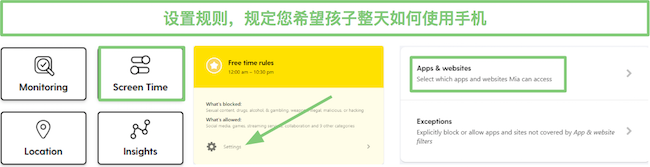
当然,你总是可以进行调整,例如允许或阻止应用程序、添加网站例外或更改时间,但这些都是极其容易做到的小调整,不应该花费超过一分钟的时间。
支援
无论我在做什么,从我第一次登录Bark网站开始,直到我完成连接我女儿的所有社交媒体应用程序和屏幕使用时间规则,Bark都为我所有的问题提供了答案。有自动聊天机器人、电子邮件支持、预约电话回访、视频教程,以及超过100个常见问题解答。
我通过在一天中不同时间发送几个问题到客服邮箱来测试电子邮件票务系统。我从未等待超过几个小时就得到了回复,回复要么是完整的答案,要么是进一步的跟进问题,以便他们能够提供更好的答案。

在电子邮件不够用的情况下,Bark提供了与他们的专家设置电话通话的选项。通过聊天机器人提出请求是安排会议的最简单方法。我留下了我的电话号码和方便的时间,他们准时打来电话。客服代表非常有帮助,能够访问我的屏幕,这样他就可以确切地看到我所看到的,并提供我需要的帮助。

虽然没有实时聊天帮助,但聊天机器人在引导我找到正确答案方面做得相当不错。它使用我问题中的关键词,要么提出很好的后续问题,要么用100多个常见问题解答页面中的一个链接来回答。它不总是完美的,但我通常能够重新表述我的问题来得到我需要的答案。
常见问题解答部分非常详尽。它不仅仅是询问几个基本问题并给出两行答案。相反,有完整的文章提供详细的回答,风格清晰易懂。
Bark使用的另一个有用工具是Discover部分。这是一个为父母准备的极佳资源,包括有用的操作视频、包含基于年龄的建议的博客,以及更新的孩子们可能使用的俚语词汇和定义列表。
常见问题解答
Bark安全吗?
Bark监控哪些内容?
监控类别包括网络欺凌、毒品和酒精、自残、暴力和性内容。您可以免费试用Bark 7天,这足够时间设置监控您孩子的账户并了解它将触发哪些类型的警报。
我可以使用Bark来锁定我的孩子的手机或平板电脑吗?
如果我用的是iPhone,我的孩子们用的是Android设备,Bark能工作吗?
价格
我们提供两种Bark订阅选择。首选项是Bark Jr.,它是为较小的孩子设计的。它提供了基本功能,如屏幕时间规划、网页过滤器以及位置跟踪工具。
高级计划包括Bark Jr计划中的所有功能,加上监控短信、电子邮件、YouTube、超过30个应用程序,此外它还会发送危险和不适内容的警报。
我喜欢的是,无论选择哪个计划,Bark都没有设备或孩子档案的限制。
Bark Jr计划与Bark高级计划的比较
了解两种计划之间的区别很重要,这样你可以确保你获得符合你需求的计划。你可以在这里看到两种计划的区别:
| Bark Jr. | Bark高级 | |
| 网页过滤器(17个类别) | ✅ | ✅ |
| 屏幕时间规划 | ✅ | ✅ |
| 位置跟踪和地理围栏 | ✅ | ✅ |
| 短信监控 | ✅ | ❌ |
| 监控30多个应用和平台 | ✅ | ❌ |
| 针对网络欺凌、在线掠夺者、自杀意念等实时警报 | ✅ | ❌ |
Bark提供7天免费试用,在创建账户时你需要输入你的信用卡信息。在试用期间,你将拥有Bark高级功能的无限访问权限。
购买订阅有两种选择:按月或按年。要获得最大的节省,前往他们的隐藏优惠页面,在那里你可以在年度订阅上节省一笔不错的金额。按月付费计划稍微贵一些,但如果你只打算在短时间内监控你的孩子,这是一个不错的选择。
Bark的成本是否物有所值?
正如我在开始时所说,Bark并不是市场上最便宜的家长控制应用,但它是否比更便宜的选项提供了更多价值呢?这个问题的答案真的取决于你的需求。Bark专门监控社交媒体应用和网络、移动设备和浏览器中的不当内容。它在这方面做得比我测试的任何其他家长控制应用都好。任何触发过滤器的内容都会上传到仪表板,并且它会发送任何可能麻烦互动的警报。
因此,如果监控孩子的在线活动很重要,那么Bark高级计划就很划算。然而,如果你想在孩子的手机上设置规则、查看屏幕使用时间的报告、在设备和各个应用上设置每日时间限制,并跟踪实时位置,那么对你来说Bark就不值得花这个钱,你应该看看Qustodio。
如果你不确定Bark是否适合你,或者不知道从哪个计划开始,利用7天免费试用。这将让你无限访问所有Bark高级功能,这样你可以亲自测试它们并了解它们的工作方式。
底线
Bark是一款出色的家长控制应用,适用于监控孩子们的社交媒体和电子邮件互动。其先进的AI网络过滤器将在检测到任何触发其传感器的健康与安全相关类别时,实时发送带有截图的警报。
它还具备强制执行自定义屏幕时间规则、位置签到以及设置地理围栏的必要工具。如果您仍在考虑这是否适合您,利用7天免费试用。这将为您提供充足的时间来了解它的运作情况,以及它是否适合您和您的孩子。